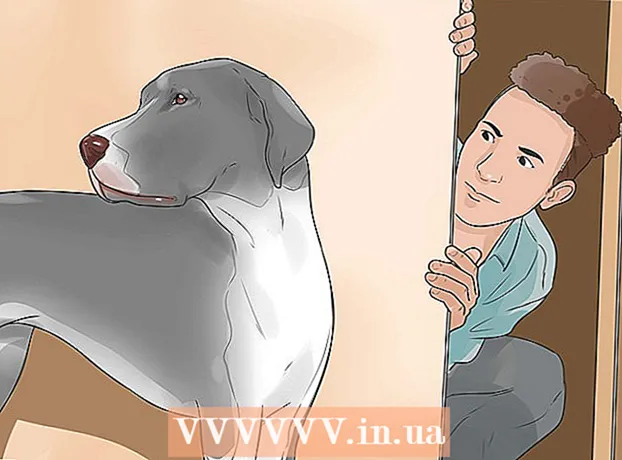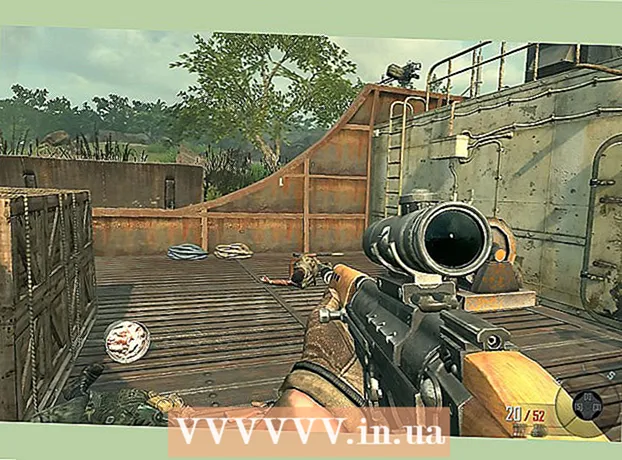Höfundur:
Christy White
Sköpunardag:
12 Maint. 2021
Uppfærsludagsetning:
1 Júlí 2024
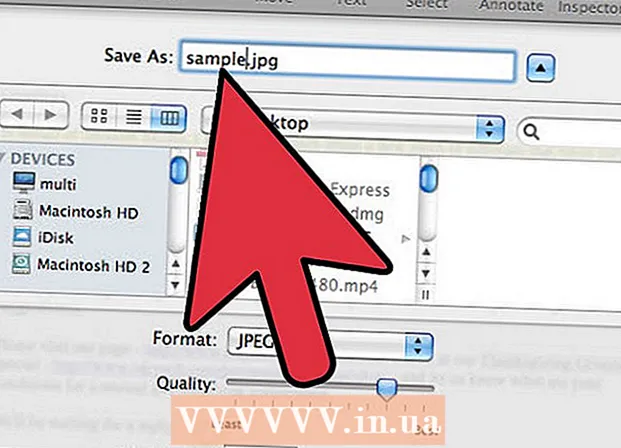
Efni.
- Að stíga
- Aðferð 1 af 3: Í öllum tölvum
- Aðferð 2 af 3: Á Mac
- Aðferð 3 af 3: Val Mac valkostur
- Ábendingar
- Viðvaranir
Það getur verið mjög pirrandi ef þú vilt hlaða upp mynd en hún virkar ekki vegna þess að hún er ekki á Jpeg sniði. Svona á að breyta í Jpeg.
Að stíga
Aðferð 1 af 3: Í öllum tölvum
 Opnaðu myndina sem þú vilt breyta í Jpeg með hvaða ljósmyndaforriti sem er.
Opnaðu myndina sem þú vilt breyta í Jpeg með hvaða ljósmyndaforriti sem er. Smelltu á "File" valmyndina.
Smelltu á "File" valmyndina. Smelltu á „Vista sem“. Ekki smella á „Vista“ þar sem það verður einfaldlega vistað með núverandi viðbót.
Smelltu á „Vista sem“. Ekki smella á „Vista“ þar sem það verður einfaldlega vistað með núverandi viðbót.  Smelltu á fellivalmyndina. Venjulega stendur „vista sem gerð“ til vinstri.
Smelltu á fellivalmyndina. Venjulega stendur „vista sem gerð“ til vinstri.  Smelltu á Jpeg (oft stendur „( *. Jpg; *. Jpeg; *. Jpe; *. Jfif)“ við hliðina á því.
Smelltu á Jpeg (oft stendur „( *. Jpg; *. Jpeg; *. Jpe; *. Jfif)“ við hliðina á því. Ef nauðsyn krefur skaltu endurnefna skrána og þá ertu búinn.
Ef nauðsyn krefur skaltu endurnefna skrána og þá ertu búinn.
Aðferð 2 af 3: Á Mac
 Opnaðu myndina sem þú vilt breyta. Kannski er það á skjáborðinu þínu, eins og í dæminu. Annars skaltu leita í Finder.
Opnaðu myndina sem þú vilt breyta. Kannski er það á skjáborðinu þínu, eins og í dæminu. Annars skaltu leita í Finder.  Ýttu á valkost og smelltu á nafnið á sama tíma. Nú geturðu breytt texta skráarinnar.
Ýttu á valkost og smelltu á nafnið á sama tíma. Nú geturðu breytt texta skráarinnar.  Eyða núverandi viðbót. Eyða öllu eftir „.“ í skráarheitinu.
Eyða núverandi viðbót. Eyða öllu eftir „.“ í skráarheitinu.  Sláðu inn „jpeg“ eftir tímabilið.
Sláðu inn „jpeg“ eftir tímabilið. Smelltu á „Notaðu JPG“ í glugganum sem birtist núna.
Smelltu á „Notaðu JPG“ í glugganum sem birtist núna.- Tilbúinn.
Aðferð 3 af 3: Val Mac valkostur
 Hægri smelltu á skrána sem þú vilt umbreyta og músaðu yfir „Opna með“.
Hægri smelltu á skrána sem þú vilt umbreyta og músaðu yfir „Opna með“. Smelltu á „Preview“.
Smelltu á „Preview“. Smelltu á „Archive“.
Smelltu á „Archive“. Smelltu á "Flytja út".
Smelltu á "Flytja út". Veldu sniðið.
Veldu sniðið. Ef nauðsyn krefur skaltu endurnefna myndina.
Ef nauðsyn krefur skaltu endurnefna myndina.
Ábendingar
- Í Adobe Photoshop eða svipuðum forritum er möguleiki að „spara fyrir vefinn“, sem gerir það sama.
Viðvaranir
- Notaðu aldrei MS Paint til að umbreyta. Gæðin verða þá mjög lítil.
- Geymdu alltaf afrit af myndinni á upprunalegu sniði til að vera á öruggri hlið.